In önceki giriş kapak tasarımı ve bazı araçlar Scribus bize bu amaç için hizmet ediyor. Bu bölümde, seçeneklere ek olarak, her tasarımcı-editörün yaratıcılığı devreye girer.
Bu üçüncü bölüm ve kapak tasarımına sahip olduğunuzda, ana sayfaların ne olduğunu, ne için olduklarını ve nasıl uygulanacağını ortaya koyacaktır.
Ana sayfalar
Kalıp sayfa, önceden tanımlanmış bir düzene sahip sayfaların toplu işlerine uygulayabileceğimiz bir sayfadır. Diğer yerleşim programlarında kullanımları yaygındır ve düzenlemenin birçok yönünü kolaylaştırdığı için kullanışlıdırlar.
Önceki yazılarda bu projenin üç bölümden oluşacağından bahsetmiştik: Alejo Carpentier'den biyografik bir giriş (Cervantes Enstitüsü'nden alınmıştır) ve ardından iki hikayesi (Uyardı y Gece gibi).
Bununla birlikte, editoryal tasarımda bazı faktörler dikkate alınır: metin kutusunun dağılımı, boşluklar, her bir öğenin özellikleri, üstbilgi veya altbilgi, yazı tipi ve büyük bir vb. Tüm bu unsurlar, ana sayfalardaki uygulamaları için dikkate alınır. Bu özel durumda, biyografik giriş ve iki öykünün kendi "girişi" olacaktır.
Bu, "bölümün" (biyografi ve iki öykünün her biri) başında metnin geri kalanından farklı bir tasarıma sahip olacağı anlamına gelir. Sayfaları bir bütün olarak ve kalıpları görmek için "Pencereler" menüsüne basıyoruz ve orada "Sayfaları düzenle" seçeneğini seçiyoruz. Bu bize yeni bir pencere gösterecektir (genellikle çalışma alanının sağ üst kısmında bulunur).
Orada sayfalarımızın özelliklerini bulacaksınız: ana sayfalar üstte, belge sayfaları ortada ve altta düzenlemeniz. Oradan bu nitelikleri değiştirebiliriz.
Ana sayfalarda varsayılan olarak iki tane görünür: «Normal sol» ve «Normal sağ». Bu, programın bize tek ve çift sayfaların (sağ ve sol) iki sayfa modelini attığı anlamına gelir.
Bu proje için iki yeni ana sayfa yapacağım (her "bölüm" ve boş sayfanın başlangıcına karşılık gelir) ve mevcut olanların parametrelerini değiştireceğim. Kalıp sayfaları düzenlemek ve eklemek için bunu "Düzen" menüsünden, "Ana sayfalar" dan yapacağız. Bize projede hangi kalıp sayfaların bulunduğunu söyleyen ve bize bazı seçenekler sunan küçük bir pencere görüntülenir: yeni bir sayfa oluşturun, seçilen ana sayfayı çoğaltın, başka bir belgeden kalıp sayfaları içe aktarın ve son olarak ana sayfayı silin.
Yapacağım ilk şey, her "yazının" başlangıcına karşılık gelecek yeni bir kalıp sayfa oluşturmaktır. «Yeni bir ana sayfa ekle» üzerine tıklıyoruz, bir isim koyuyoruz (bunu «Bölüm» olarak koyacağım) ve hangi sayfa olacağını seçiyoruz. Bu durumda tüm bölümün sağ tarafta yer almasını istiyorum.
Sayfa oluşturulduktan sonra zevkimize göre değiştiriyoruz. Bölümün başında sayfa numarasının ortalanmış görünmesini istiyorum. Bunun için metin ekleme seçeneğini seçiyoruz. İstenilen alan seçildikten sonra, «Ekle», «Karakter» ve son olarak «Sayfa numarası» menüsüne basarız. "#" Karakteri görünecektir. Bunun nedeni, ana sayfanın yalnızca sembolün değerinin bir göstergesi olması, ancak uygulandığında ana sayfanın her sayfaya karşılık gelen sayıyı koymasıdır.
Burada sayı, semboller, karakterler vb. Gibi çizgi, tireler gibi başka öğeler ekleyebilirsiniz. Her zaman tasarımı nasıl istediğinize bağlı olacaktır. Kitap yayıncılığı tasarımında çok fazla sembol, çizgi vb. Kullanılmaz çünkü okuyucu için yorucu olabilir. Tasarım ne kadar minimal (ancak güçlü) olursa o kadar iyidir.
Kenar boşluklarını da değiştireceğim. Her "bölüm" başlangıcında, metin, onu farklılaştırmak ve okuyucuya nefes vermek için belgenin geri kalanından daha düşük başlayacaktır. Bunu yapmak için, ana sayfada bulunduğum için çalışma alanına sağ tıklayıp "Sayfa özelliklerini yönet" i seçiyorum. Sayfanın özelliklerini içeren yeni bir pencere açılacaktır.
Belge boyunca tek tip olması gerektiğinden, sayfa boyutu hareket etmeyecektir. Değiştireceğim şey üst kenar boşluğu. Belgenin geri kalanından daha aşağıya yerleştireceğim.
Son olarak "Beyaz" adını vereceğim yeni bir ana sayfa oluşturacağım. O sayfada herhangi bir karakter eklemeyeceğim. Bir kitabın yapısının bir parçası olmanın yanı sıra okuyucunun okumadan dinlenebileceği bir alan olarak kullanacağım.
Her giriş için hazır bir ana sayfamız zaten var. Şimdi "Normal sol" ve "Normal sağ" sayfalarının parametrelerini değiştireceğiz. Başlangıçta marjları dikkate almazsak ve değiştirmek istersek, oradan yapılabilir. Yapacağım şey, duruma göre sayfa numarasını sola ve sağa eklemek. Sayfa numarası eklemek için aynı prosedürü izliyoruz. Daha basit ve tek tip görünmemizi sağlayabilecek başka bir yol, metin kutusunu sayfa numarasıyla kopyalayıp yenisine yapıştırmaktır.
Scribus'ta kalıp sayfaları uygulama
Varsayılan olarak ana sayfaların özelliklerini değiştirdiğimizde, değişiklikler bu sayfanın bulunduğu sayfalara hemen uygulanacaktır. Peki ya otomatik olarak yapılan dinamiği takip etmek istemiyorsak?
Bu durumda, çalışma alanına sağ tıklayarak açılan "Ana sayfayı uygula" penceresi aracılığıyla bir sayfayı, tüm belgeyi veya bir dizi uygulama sayfasını seçebiliriz.
Benim durumumda, 2. sayfayı boş bırakacağım ve üçüncü sayfada kitabın ve yazarın başlığını yeniden gireceğim ve bu iki sayfaya "Beyaz" ana sayfayı uygulayacağım. 4. sayfaya da aynı şablonu uygulayacağım çünkü kitabın yasal sayfasına gidiyor. Bu sayfada krediler, yazar, telif hakkı veya copyleft ise, ISBN (kitaplar için), yasal mevduat, baskı numarası vb. Yazılır.
Bu durumda sadece metinlerin çıkarıldığı yeri, baskıyı ve karşılık gelen yılı koyacağım.
5. sayfada indeks var, ancak sayfa numaralarını tam olarak koymak için onu en son bırakacağım. 7'de biyografik girişi koyacağım ve böylece malzemeyi yerleştireceğim. Başlayan her bölüm, onu doğru sayfaya yerleştireceğim.
Bir sonraki bölümde stilleri, uygulamalarını ve kullanışlılıklarını göreceğiz.

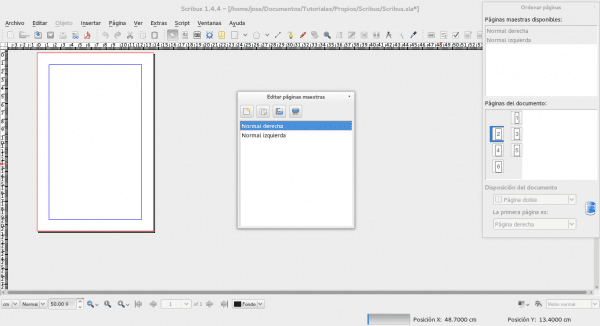
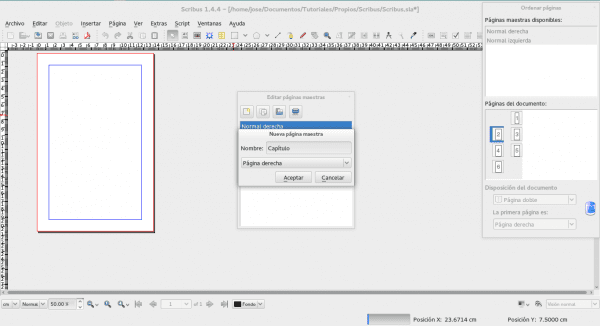

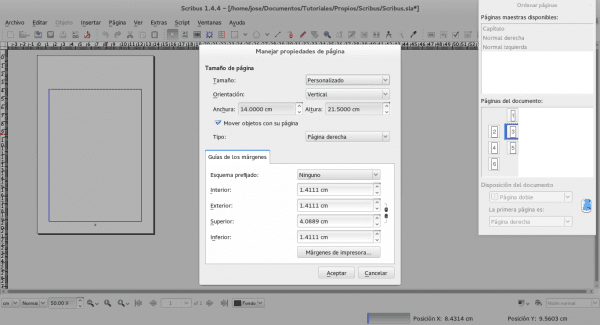

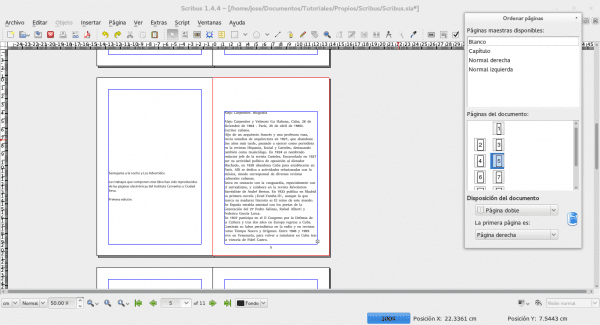
Bu yazı için çok teşekkür ederim, şu anda bir pdf düzeninin ortasındayım.
Umarım bu makale dizisi size yardımcı olur.
Selamlar.
Bu güzel öğreticiyi hazırlamak için zaman ayırdığınız için çok teşekkür ederim, bu programı kullanmayı yeni öğreniyorum ve açıklamanız bana çok yardımcı oluyor. Tekrar teşekkürler
Not: favorilere diğer iki taksitle birlikte !!
Benim için, farkında olmadan bile çeşitli öğreticiler ve bilgilerle bana yardımcı olan devasa topluluğa katkıda bulunmaktan mutluluk duyuyorum. Selamlar ve yakında aşağıdakileri sunacağım.
Merhaba.
Birkaç yazarın bulunduğu bir edebiyat atölyesi için birkaç kitap bir araya getirdim. Bunu Word 2003 ile yaptım (o sırada özgür yazılım hakkında hiçbir fikrim yoktu). Scribus ile benzer bir şey yapmayı denedim, ancak metin kutuları arasındaki metin akışıyla ilgili sorunlar yaşadım; sonra bu amacı terk edin. Bu özellik destekliyor mu? Çeşitli forumlarda bana nasıl cevap vereceklerini bilmediklerini hatırlıyorum.
Teşekkür ederim.
Şimdiye kadar bildiğim seçenek, metni bir sonraki sayfaya yerleştirmektir, ancak süreci diğerlerine otomatik olarak "genişleyecek" şekilde otomatikleştirmedim. Bu bir araştırma meselesi olurdu. Bu seçeneği kısaca tartışacağım ve böyle bir şeyin yapılıp yapılamayacağını araştıracağım.
Selamlar.
Jose Merhaba.
Bu sayfada size mesaj göndermenin bir yolunu bulamıyorum. Danıştığım şeyle ilgili.
Şans.
Belgeyi yaptığım bilgisayardan farklı bir bilgisayarda gördüğümde, bir scribus belgesindeki resimleri neden göremiyorum?
teşekkürler